Jika Anda ingin postingan tertentu tetap berada di bagian atas halaman profil atau linimasa Anda, Anda dapat menyematkannya. Opsi untuk menyematkan postingan tersedia di semua platform.
Tentang Fungsi Penyematan di Facebook
Fungsi penyematan di Facebook sama dengan di Twitter. Postingan atau tweet yang disematkan akan tetap berada di bagian atas halaman profil.
Postingan di Facebook ditampilkan dan diurutkan berdasarkan waktu penerbitannya. Postingan baru akan selalu berada di bagian atas postingan lama. Semakin sering Anda membuat postingan, semakin cepat postingan lama “tenggelam”.
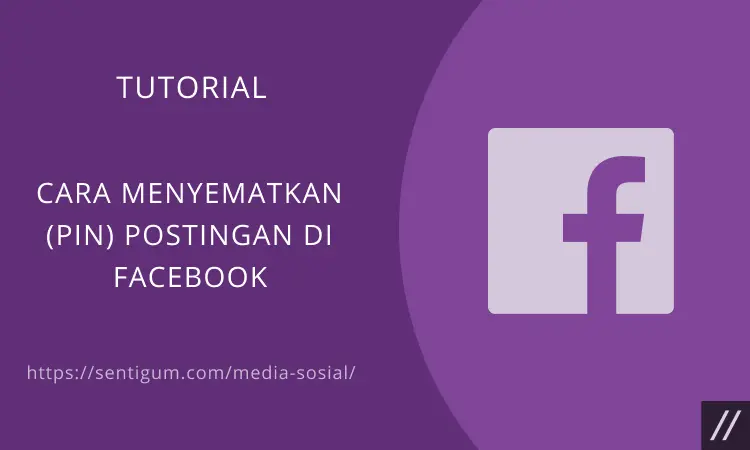
Jika ada postingan yang Anda anggap penting, Anda bisa menyematkannya agar orang lain bisa dengan mudah melihat postingan Anda. Postingan yang telah disematkan tidak akan terpengaruh oleh setiap postingan baru yang Anda buat.
Perlu diingat, saat Anda melepas penyematan, postingan akan dikembalikan ke posisi sebelumnya.
Apa Saja yang Bisa Disematkan di Facebook?
Fungsi penyematan di Facebook tidak hanya tersedia untuk postingan di linimasa, tapi juga postingan di Halaman yang Anda kelola.
Selain itu, Anda pun bisa menyematkan grup agar selalu berada di bagian paling atas daftar grup yang Anda ikuti.
Cara Menyematkan Postingan Lewat Situs Web Facebook
- Masuk ke akun Facebook Anda lewat browser.
- Klik foto profil Anda di kanan atas untuk membuka halaman profil.
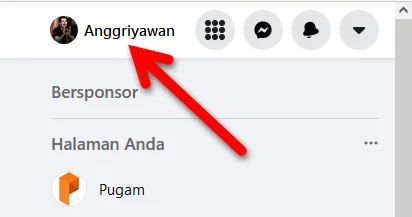
- Klik tombol menu (ikon tiga titik horizontal) di samping postingan yang ingin disematkan.

- Pilih Sematkan postingan.
- Postingan yang disematkan akan berpindah posisi ke bagian atas linimasa Anda.

- Untuk membatalkan penyematan, klik kembali tombol menu di samping postingan kemudian pilih Batal sematkan postingan.

Cara Menyematkan Postingan Lewat Aplikasi Facebook
- Buka aplikasi Facebook.
- Ketuk foto profil Anda di kiri atas untuk membuka halaman profil.

- Ketuk tombol
- Ketuk tombol menu (ikon tiga titik horizontal) di samping postingan yang ingin disematkan.

- Pilih Sematkan Postingan.

- Postingan yang disematkan akan berpindah posisi ke bagian atas linimasa Anda.

- Untuk membatalkan penyematan, ketuk kembali tombol menu di samping postingan.

- Pilih Lepas Sematan Postingan.

Baca Juga:
- Cara Menyematkan (Pin) Postingan di Halaman Facebook
- Cara Menyematkan (Pin) Grup di Facebook
- Cara Menyematkan (Pin) Tweet di Twitter
- Cara Menyematkan (Pin) Chat di WhatsApp
- Menampilkan Daftar Postingan Orang Lain ke Linimasa Facebook Anda
- Menampilkan Postingan Facebook yang Disembunyikan dari Linimasa
- Cara Mencegah Orang Lain Menyematkan Video YouTube Anda
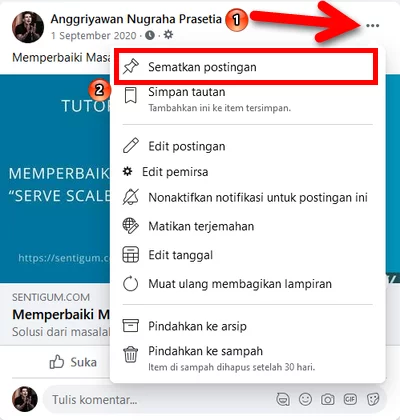
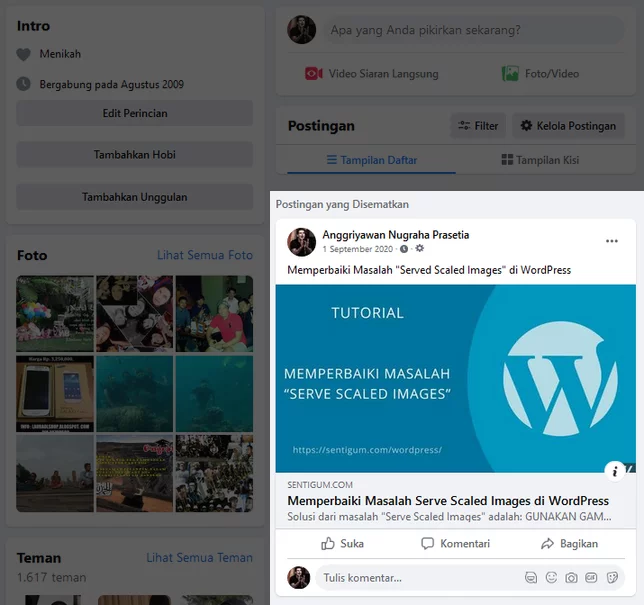
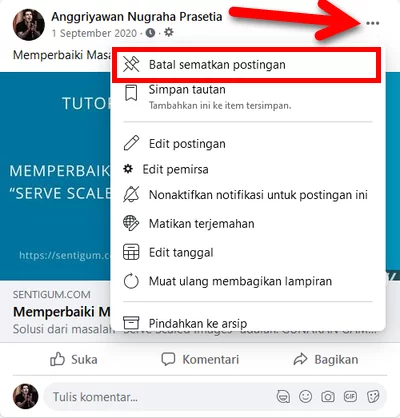
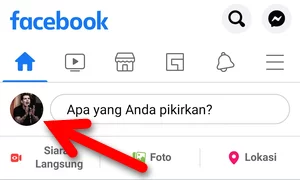
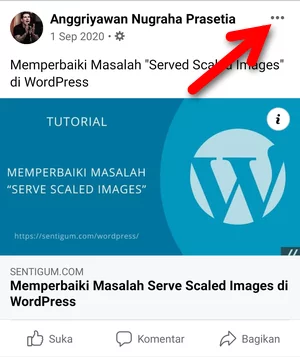
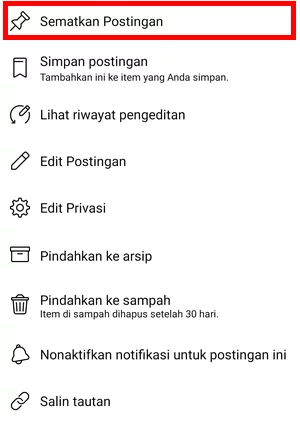
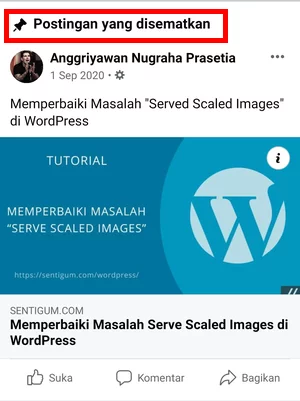
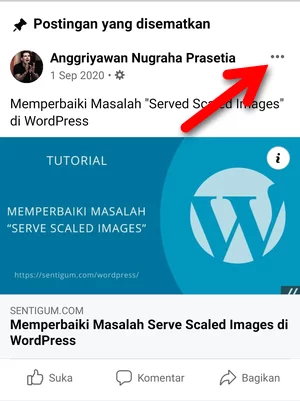
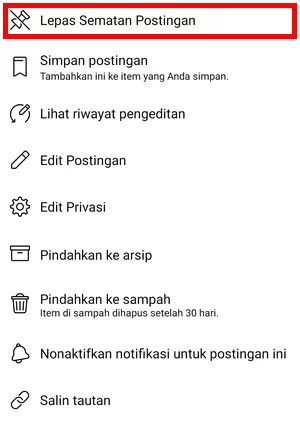





Gagal
Gagal bagaimana?
di punya saya di fb web browser ataupun aplikasi di andro ga ada pilihan pin ato sematkan